
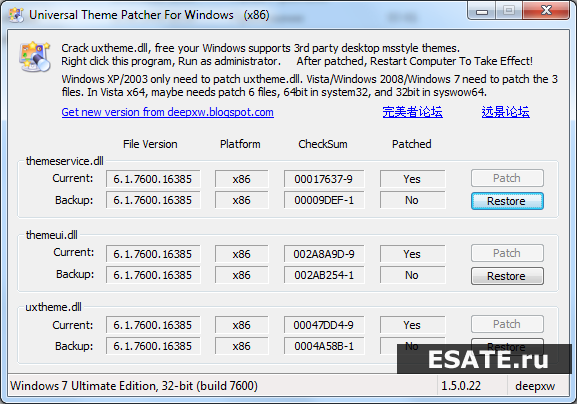





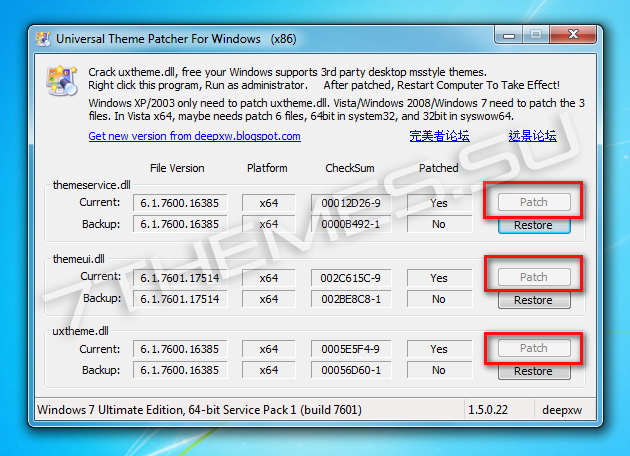
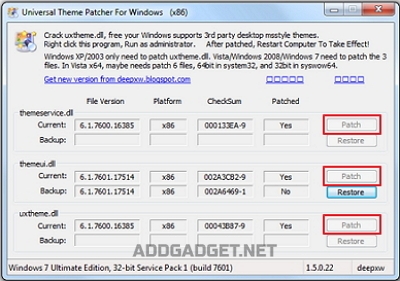


 Рейтинг: 4.4/5.0 (1838 проголосовавших)
Рейтинг: 4.4/5.0 (1838 проголосовавших)Категория: Windows: Обои, темы, оболочки
Universal Theme Patcher - бесплатная утилита, предназначенная для изменения некоторых системных файлов операционной системы Windows 7/Vista/XP!
Благодаря данному патчу, можно будет с легкостью устанавливать любые темы оформления.
Такие темы имеют чаще всего формат .msstyles (бывает и .theme, но реже) и их необходимо копировать в папку с темами OS Windows (C:\Windows\Resources\Themes). После этого стоит только кликнуть по такому файлу два раза мышкой - и тема оформления сменилась, без всяких дополнительных программ.
Пропатченные файлы можно восстановить повторным запуском патча и нажатием на соответствующие кнопки. Universal Theme Patcher подходит как для 32-битных архитектур, так и для 64-битных для следующих версий Windows: 7, Server 2008, Vista SP1/SP2, Server 2003, XP SP2/SP3.
Ничего сложного в работе с программой нет, установка проста и интуитивно понятна.
Скачанную программу необходимо извлечь из архива и запустить UniversalThemePatcher, обязательно с правами администратора.
Выбираем язык, лучше великий и могучий и жмем на "OK"
Открывается окно с информацией об установленной системе и нужных файлах
Нажимаем "Да" для продолжения и видим окно, где будет показано, какие именно файлы нам необходимо пропатчить.
Когда все необходимые файлы будут пропатчены - Universal Theme Patcher попросить Вас перезагрузить компьютер.
После перезагрузки Вы можете устанавливать сторонние темы, будь у вас Windows 7, Windows Vista или Windows XP
В данной статье мы рассмотрим простой пример установки темы для windows 7 (а также XP и Vista). В ОС Windows 7 есть небольшой набор стандартных тем, но если Вы хотите установить тему скачанную, например с нашего сайта Вам необходимо пропатчить свою ОС, если этого не сделать Вы не сможете устанавливать темы скачанные в Интернете. Приступим. Для того чтобы пропатчить Windows 7 нам понадобится специальная программа — Universal Theme Patcher (СКАЧАТЬ – прямая ссылка), с помощью данного патчера Вы сможете установить без проблем любую тему для windows 7.
Пошаговая инструкция установки темы на ос windows 7:
— Вам нужно загрузить патчер для windows 7 – СКАЧАТЬ – прямая ссылка!;
— Извлекаем программу из zip архива;
— В зависимости от разрядности Вашей ОС запускаем патчер: 32-х разрядная ос – запускайте UniversalThemePatcher-x86.exe, а если 64-х разрядная запустите — UniversalThemePatcher-x64.exe. (Запускать нужно только с правами Администратора)
— Запустив нужный патчер начнется установка программы. В появившемся окне выбора языка – выбираем Русский и жмем ОК;
— После выбора языка появиться окно с детальной информацией о вашей системе. Для продолжения установки программы нажимаем ДА;
— После этого появиться окно с списком файлов, которые нужно патчить (смотрите картинку). После того, как пропатчите все 3 файла нужно перезагрузить ОС windows.
— После перезагрузки системы Вы можете смело устанавливать любые темы для windows 7 с нашего сайта.
Для установки новой темы для windows 7 нужно:
— скачать тему;
— распаковать все файлы темы;
— скопировать все файлы с архива с темой в директорию С:/Windows/Resources/Themes ; для запуска темы можете кликнуть 2 мышкой по нужной теме, или на рабочем столе в разделе «персонализация» (нажав правую кнопку мышки) и выбрать любую установленную тему нажав «применить».
ВАЖНО! В некоторых архивах вы можете найти папку System Files - это системные файлы, которые не обязательно заменять, но для полного соответствия со скриншотом, необходимо заменить.
Как заменить системные файлы в Windows 7:
1. Отключаем родительский контроль, если это не сделано.
2. Дальнейшие действия применяются к любому из системных файлов, который нужно заменить.
3. Как правило эти файлы находятся в папке C:/Windows/System32 (C:/Windows для explorer.ехе на примере которого и разберём получение прав на этот файл)
4. Делаем резервную копию файла(ов) в нашем случае это explorer.ехе сохраняем его(их) куда-нибудь, чтобы потом если что заменить обратно на чистый(ые)
5. И так находясь в C:/Windows нажимаем правой кнопкой на файл explorer.ехе и выбираем пункт Свойства ---> Безопасность ---> Дополнительно. Далее Владелец ---> Изменить, выбираем либо имя своей учётки либа админа нажимаем Применить затем ОК и ещё раз ОК. Теперь выбирам Разрешения выбираем ту запись которой мы дали права владельца и нажимаем Изменить разрешения снова выбираем ту запись которой мы дали права владельца и нажимаем Изменить, ставим все галочки и нажимаем ОК затем Применить, появится окно нажимаем Да и вот теперь снова ОК и в остальных окнах ОК.
6. Всё теперь вы можете делать с этим файлом всё что угодно. Как установить? Наши видео-обзоры тем для Windows:
Universal Theme Patcher Sample (+ темы)
Год выпуска. 2008
Жанр: изменение интерфейса
Разработчик: Damian666 - Marxo - Autoit Community
Издательство. Uxtender, SP3 uxtheme patcher
Платформа. Windows (XP, 2003, 2008, Vista) со всеми SP (1, 2, 3)
Совместимость с Vista. да
Системные требования :
Celeron 1300Mhz or higher
64 Mb Video Memory
245 Mb of free hdd space
Формат: exe, msstyles, ico, bmp, dll, jpg, theme, txt
Язык интерфейса. только английский
Количество файлов: 70
Утилита применяет патч к системной библиотеке uxtheme.dll и снимает проверку тем и визуальных стилей на подпись от Microsoft. Другим словом, утилита запускается только один раз и применяет патч к библиотеке. Она не висит в памяти, не запускается в фоном режиме.Теперь темы и визуальные стили можно устанавливать путем копирования в "C:|Windows|Resources|Themes". Если Вы заглянете в эту папку, думаю, сразу разберетесь что к чему, как выглядит тема и как выглядит визуальный стиль в "файловом образе"
Кто не разобрался, поясняю:
1. Визуальный стиль (Visual style) выглядит так- папка [название_стиля]- внутри папки файл [название_стиля].msstyle
2. Тема (Theme) выглядит так- файл [название_темы].theme- папка [название_темы]- внутри папки файл [название_стиля].msstyle
Доп. информация.
От себя добавлю, что иногда приходится переименовывать название стиля или папку, чтобы они имели одинаковые имена. Это относится только к визуальным стилям!
Выбрать и применить тему можно через стандартное окно "Свойства: Экран".
_____________________________________________________________________________________________________________________________________
Подходит ко всем платформам Windows (XP, 2003, 2008, Vista) со всеми SP (1, 2, 3)
так она выглядит. нажимаем "Panch", нажимаем "ok" и перезагружаем комп
Скачать бесплатно программы для Windows
Скачать бесплатно программы для Компьютера
Скачать бесплатно программу UniversalThemePatcher for Windows 7 (x86, x64) Rus-Eng из категории Системные программы » Рабочий стол
UniversalThemePatcher for Windows - это Универсальный патчер для применения неподписанных тем сторонних разработчиков. Без применения этого патчера ваша Windows не захочет устанавливать посторонние темы.
Научим Windows 7 понимать темы от сторонних разработчиков, для этого надо пропатчить несколько файлов программой Universal Theme Patcher! после чего операционная система примет темы как свои.
Инструкция по Пропатчиванию системных файлов Windows (подходит для: Windows XP,2003,2008,Vista, Windows 7)
1. Из скачанного архива извлекаете папку UniversalThemePatcher_20090409 в любое удобное для Вас место.
2. В папке находятся 2 файла:
- UniversalThemePatcher-x86 (предназначен для x-86 систем)
- UniversalThemePatcher-x64 (предназначен для x-64 систем)
Запустите файл UniversalThemePatcher-x86.exe, т.к. у большинства пользователей система относится к классу x-86.
3. Откроется окно, в котором нужно выбрать язык пользовательского интерфейса. Выбираем из списка "RUS Русский", нажимаем ОК.
4. Откроется окно, которое сообщит Вам о том, пропатчена Ваша система или нет. Если
Вы не разу не пропатчивали систему, Вы получите соответствующее сообщение об этом. Нажимаем Да.
5. Перед Вами окно программы UniversalThemePatcher.
В Windows XP нужно пропатчить только - uxtheme.dll
В Winodws Vista/2008/Windows 7 - themeservice.dll, themeui.dll и uxtheme.dll
Для того чтобы пропатчить системные файлы, нужно последовательно напротив каждого из них нажать кнопку "Патчить".
6. После того как Вы нажмете кнопку "Патчить", через несколько секунд программа сообщит Вам об успешном пропатчивании файла при помощи короткого сообщения: "Patch success".
Примечание: Стоит отметить одну полезную особенность данной утилиты. В процессе пропатчивания системных файлов, отвечающих за установку сторонних тем в Windows. UniversalThemePatcher создает резервные копии системных файлов на тот случай если что-то пойдет не так и Вы захотите восстановить их первоначальные версии.
7. После того, как все файлы были пропатчены, окно программы примет следующий вид: все поля, которые ранее были пустыми станут заполненными.
Кроме этого появится сообщение с просьбой перезагрузить компьютер. Нажимаем Да.
Все системные файлы, отвечающие за установку сторонних тем в Windows 7 успешно пропатчены и теперь Вы с легкостью сможете устанавливать любые понравившиеся Вам темы.
Скачать программу UniversalThemePatcher for Windows 7 (x86, x64) Rus-Eng:
Не смотря на множество прилагаемого ниже текста и картинок, установка сторонних тем для Windows 7 на самом деле очень простая операция, которая в первый раз займет у вас не больше 10 минут. А после этого если вы будете правильно следовать пунктам инструкции, на установку новой темы вам понадобится около 2х минут.
Учитывайте что все дальнейшие ваши действия вы делаете на свой страх и риск. никто кроме вас не несет ответственность за возможный крах ОС. Перед установкой патчей и заменой системных файлов, рекомендуем сделать точку восстановления или резервную копию ОС.
Подготовление системы для поддержки сторонних тем
1. Скачать и установить патч Theme-resource-changer (запустить от имени администратора программу и следовать дальнейшим подсказкам).
2. Скачать и запустить от имени администратора второй патч Universal Theme Patcher. в открывшемся окне нажать 3 кнопки Patch (см.скриншот).
После выполнения выше операций перезагружаем компьютер, ваша система готова для установки сторонних тем оформления.
Установка визуального стиля (темы)
1. Скачиваем любую тему для Windows 7. Мы возьмем тему Racy на примере которой мы покажем установку в дальнейшим.
2. Извлекаем архив, и ищем в нем файлы темы, обычно в отдельную папку помещают файл *название темы.theme. и папку с таким же названием как файл, которая содержит файл *.msstyles и несколько папок с ресурсами.
3. Этот файл ( .theme) и папку нужно поместить в директорию C:/Windows/Resources/Themes .
* Внимательно посмотрите скриншот ниже, так как большинство пользователей делают ошибку именно на этом этапе, и потом говорят что тема у них не работает.
4. Тема должна отобразится в панели персонализации (см.скриншот).
5. Применяем ее, и смотрим что у нас получилось.
Как видите выше, тема применилась, но кнопка пуск и кнопки навигации (отмеченные на скриншоте) стандартные. Ищем в архиве с темой изображение *.BMP. в нашем случае оно в папке "Orb", и читаем как заменить кнопку «пуск» .
Далее нам нужно поменять кнопки навигации, за них отвечает системный файл ExplorerFrame.dll .
Замена системных файлов
В нашем случае мы будем пенять файл ExplorerFrame.dll, который идет в архиве с темой (если такового нет, читаем примечания в конце статьи).
1. С помощью утилиты Takeownershipex получаем права доступа на файл ExplorerFrame.dll который находится в C:/Windows/System32 .
2. Оригинальный файл переименовываем например в ExplorerFrame.dlloriginal .
3. Помещаем на его место новый файл ExplorerFrame.dll который идет с темой.
4. Перезагружаем компьютер или проводник. Смотрим что у нас получилось.
Примечания:
Поддержка тем оформления Windows 7 предусмотрена на редакциях: Максимальная, Корпоративная, Профессиональная или Домашняя расширенная.
Выпуски «Домашняя базовая \ Home Basic » и «Начальная \ Starter» не поддерживает темы, для работы тем можно установить на них панель персонализации. но никаких гарантий нормальной работоспособности тем и системы мы не даем.
Иконки не устанавливаются вместе с темами, их нужно скачивать и устанавливать отдельно.
Файл ExplorerFrame.dll поставляется не со всеми темами, вместо него могут быть изображения в BMP формате, эти изображения можно заменить с помощью утилиты CustomizerGod .
Множество самых различных тем для Windows 7 помогут вам создать уникальную, стильную, непохожую ни на одну другую оболочку вашей операционной системы. Вы можете использовать любимые обои, сочетания цветов и графических фильтров для окон, что в комбинации с набором интересных гаджетов поможет создать вашу эксклюзивную Windows 7.
В специальных разделах нашего сайта вы можете:
Для работы тем в windows 7 потребуется установка патча Universal Theme Patcher .Данный небольшой патч предназначен для установки новых стилей и тем для Windows 7.
Для установки данной программы выполним следующее:
Шаг 1. Запустим программу от имени администратора (в комплекте находятся как для x86. так и для x64 битной версии вашей системы).
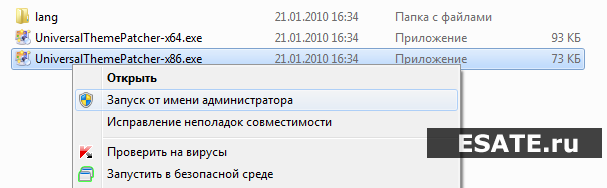 Рисунок 1. Запуск от имени администратора
Рисунок 1. Запуск от имени администратора
Шаг 2. Нажмем кнопку «OK» для подтверждения выбранного языка.
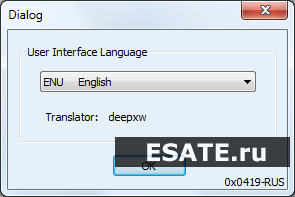 Рисунок 2. Подтвердить выбранный язык
Рисунок 2. Подтвердить выбранный язык
Шаг 3. Далее снова нажмем кнопку «Да» для подтверждения.
 Рисунок 3. Информация об установке
Рисунок 3. Информация об установке
Шаг 4. После чего откроется окно, в котором в данном случае нужно пропатчить 3 файла. Для этого напротив каждого файла нажмем «Patch». После каждого действия вам сообщат об успешной операции.
 Рисунок 4. Информация о патче для использования тем для Windows 7
Рисунок 4. Информация о патче для использования тем для Windows 7
Шаг 5. После того как вы измените все файлы, вам будет предложено перезагрузить компьютер. Нажмите «Да» для перезагрузки.
 Рисунок 5. Окно подтверждения перезагрузки
Рисунок 5. Окно подтверждения перезагрузки
Шаг 6. Далее вам необходимо скопировать содержимое темы в папку C:/Windows/Resources/Themes.
Шаг 7. В разделе «Персонализация» («Пуск» – «Панель Управления» - «Персонализация» ) вы увидите свежеустановленную тему.
Шаг 8. В крайнем случае повторный запуск данного патча позволяет восстановить изменённые файлы. Для этого нужно напротив каждого файла нажать «Restore» и снова перезагрузить компьютер.
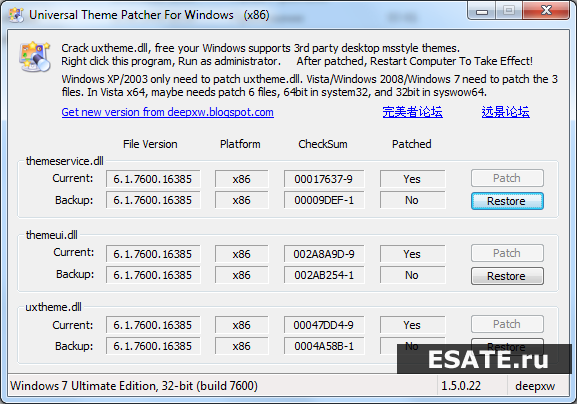 Рисунок 6. Патч для установки тем для windows 7
Рисунок 6. Патч для установки тем для windows 7
Для того чтоб устанавливать сторонние темы для windows 7 в вашу систему вам понадобиться воспользоваться услугами программы Universal patcher. Давайте последовательно рассмотрим очередность действий установки и работы этой программы:
2. В появившемся окне выбираем английский язык и жмем ok.
3. После этого появится новое окошко, тут вам нужно также нажать ok.
4. Затем появится основное окно программы, тут вам нужно пропатчить 3 файла нажав напротив каждого на кнопку PATCH.
5. После этого вам будет предложено перезагрузить компьютер, нажимаем ДА.
6. После перезапуска компьютера вам нужно поместить папку с темой которую вы хотите установить по адресу: С:/windows/resources/themes. После этого заходим в панель управления, пункт персонализация и выбираем вашу тему.
Часто бывает так, что тема находится в папке, а рядом с ней находится еще один файл стиля темы.
для того, чтобы тема появилась в разделе персоналицации, нужно переместить не вышестоящую папку, в которой находятся эти файл и папка, а именно те, котоорые показаны на рисунке выше.
По вопросам установки тем просьба писать в комментарии конкретной темы.
Главная > Помощь в установке > Как установить темы в Windows 7
Пора написать инструкцию, я думаю. Вам надо выполнить пару несложных шагов. Давайте разберемся, как это делать, чтобы устанавливать любые темы в Windows 7 .
Мы рассмотрим, как поставить сторонние темы, то есть такие, которые сделаны не в Микрософт и не поставляются вместе с системой. Сторонние темы зачастую выглядят прикольно и красивее чем стандартная тема Аеро.
Вариант первый, самый простой и удобныйДавайте воспользуемся утилитой UxStyle, которая включает поддержку сторонних тем.
Самое хорошее даже не то, что программа идеально подходит любой версии Windows 7, а то, что она не меняет системных файлов.
Скачайте и установите эту отличную бесплатную программу
Вариант два, с пропатчиванием системных файловЭтот вариант классический, как говориться, испокон веков наши предки патчили файлы чтобы разблокировать сторонние темы в Windows. Вам нужно
а. Скачать Universal Theme Patcher и запустить файл UniversalThemePatcher-x86.exe. Появится вот такое окно, где надо выбрать русский язык:
Перезагружайте компьютер.
с. Теперь запустите файл запустить файл UniversalThemePatcher-x64.exe и делайте всё тоже самое с ним. Если у вас доступно не три кнопки "Патчить", а две - ничего страшного, это нормально. Если программа вообще у вас не запускается или недоступны все кнопки "Патчить" - значит она вам не нужна, у вас всё и так будет работать.
Возни больше, а результат такой же, как с Uxstyle.